Supponendo che tu voglia un'introduzione generale all'aggiunta di rumore al video: L'aggiunta di rumore al video è un modo comune per oscurare i volti o altre caratteristiche identificative in una clip. Esistono diversi modi per farlo, ma il più comune è utilizzare un programma di editing video come Windows 11/10. Per aggiungere rumore a un video in Windows 11/10, apri prima il video nel programma. Quindi, vai al menu 'Effetti' e seleziona l'opzione 'Rumore'. Si aprirà una nuova finestra in cui è possibile regolare la quantità di rumore che si desidera aggiungere al video. Una volta che sei soddisfatto della quantità di rumore, fai clic su 'OK' per applicare l'effetto. Al tuo video verrà ora aggiunto del rumore.
Stai cercando una soluzione per aggiungi rumore ai tuoi video su un PC con Windows? Rumore solitamente aggiunto a un video per renderlo più realistico o trovato. Questo si presenta come grana o artefatti nei video clip e porta il pubblico a credere che i clip siano reali. Rende anche i video vecchi, rumorosi, ruvidi e distorti. Se vuoi applicare il rumore ai videoclip, questo post ti interesserà. Ecco una guida completa che ti mostra come applicare effetti di rumore e filtri ai tuoi video.
Come aggiungere rumore al video in Windows 11/10
È possibile utilizzare software gratuito di terze parti per aggiungere effetti di rumore o filtrare video su PC Windows. Ecco alcuni editor video gratuiti che puoi provare:
- ritagliare
- Editor video VSDC gratuito
- Avidemux
- Videopad
1] Ritaglio

Cutout è un editor video gratuito e open source che ti consente anche di aggiungere rumore ai tuoi video. Fornisce un filtro antirumore dedicato per aggiungere ruvidità ai tuoi video. Vediamo come utilizzare questo filtro.
Come aggiungere rumore al video in Shotcut?
pulire le finestre principali 10
- Apri Shotcut e aggiungi un file video.
- Vai alla scheda Filtri.
- Fare clic sul pulsante +.
- Seleziona il filtro Disturbo: veloce o Disturbo: fotogrammi chiave.
- Imposta il numero di filtri.
- Salva il video modificato finale.
Avvia Shotcut e fai clic sul pulsante Apri il file pulsante per importare il file video originale in questo editor video.
Successivamente, vai alla scheda 'Filtri' e fai clic sul pulsante '+'. Vedrai un elenco di filtri video e audio che puoi applicare ai tuoi video. Seleziona la categoria Video dall'elenco e scorri verso il basso fino al filtro Rumore. Ora puoi selezionare il filtro Rumore: veloce (applica il rumore all'intero video) o Rumore: fotogrammi chiave (aggiunge un filtro del rumore di transizione graduale). Il filtro verrà aggiunto al video che stai visualizzando in tempo reale.
Ora puoi regolare la quantità di rumore che vuoi aggiungere al tuo video. Nel frattempo, puoi anche controllare come appare il video di output nella finestra del lettore.
Successivamente, puoi salvare il video finale in vari formati, inclusi MP4, AVI, MOV, FLV e altri. Per fare ciò, fare clic sul pulsante File > Esporta > Video opzione, quindi fare clic sul pulsante 'Avanzate'. Quindi regola il formato video di output, il codec, la qualità, ecc. Infine, fai clic Esportazione file pulsante per salvare il video finale con il filtro antirumore.
Shotcut è un popolare editor video che ti consente di aggiungere rumore ai video clip. La cosa buona è che è disponibile sia in pacchetti di installazione che portatili. Quindi puoi utilizzare la tua versione preferita per l'editing video.
Vedere: Come aggiungere effetti sonori a una transizione in PowerPoint?
2] Editor video gratuito VSDC
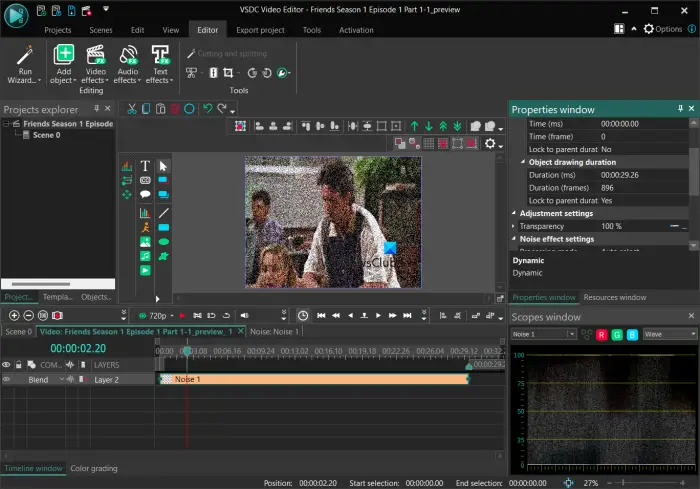
VSDC Free Video Editor è un altro buon programma per aggiungere rumore ai video. È principalmente un editor video per Windows con diversi strumenti utili e funzionalità di modifica. Fornisce anche un filtro antirumore che puoi applicare ai tuoi video. Diamo un'occhiata ai passaggi per farlo.
Come aggiungere rumore al video nell'editor video gratuito VSDC?
- Avvia VSDC Free Video Editor e aggiungi il file video originale.
- Vai alla scheda Editor.
- Fare clic su Effetti video.
- Fare clic su Filtri > Rumore.
- Regola la durata del filtro antirumore in base alle tue esigenze.
- Anteprima del video ricevuto.
- Esporta video di output.
Per prima cosa devi scaricare e installare VSDC Free Video Editor sul tuo computer e quindi aprire il software. Dopodiché clicca su Importazione di contenuti e aggiungere file multimediali di input. Con questo, puoi regolare le proprietà del video come risoluzione, frame rate, sfondo, dimensioni, metadati, ecc.
Una volta caricato il video, si aprirà nell'editor e verrà aggiunto alla timeline. Ora nella scheda Editor, fai clic sul pulsante Effetti video. Quindi scegli l'opzione Filtri > Disturbo e regola le impostazioni di posizione dell'oggetto. Puoi aggiungere un filtro antirumore a una parte specifica del video o all'intero video. Quando lo fai, il filtro verrà applicato al tuo video e potrai visualizzare la versione modificata nella finestra del lettore.
Inoltre, puoi regolare il filtro del rumore nella finestra delle proprietà. Ti consente di regolare i livelli di rumore e altre impostazioni come i livelli di rosso, verde, blu, modalità di elaborazione, trasparenza, ecc.
Quando hai finito di aggiungere un filtro antirumore al tuo video, puoi esportarlo in un formato supportato. vai ad esso Esportazione del progetto scheda e fare clic sul formato di destinazione desiderato da AVI, MPG, MKV, MOV, SWF, FLV, ecc. Successivamente, impostare le proprietà di output in base alle proprie esigenze, quindi fare clic sul pulsante Esportazione del progetto pulsante per salvare il video finale. Puoi anche esportare video compatibili con piattaforme come Web, Android, iPad, Xbox, ecc.
Se hai bisogno di un semplice editor video per rendere i tuoi video rumorosi, ti consiglio di utilizzare questo.
Leggere: Come dividere un video in parti in Windows?
3] Avidemux
Avidemux è un editor video gratuito e open source con cui puoi aggiungere rumore ai tuoi video. Ha uno speciale filtro antirumore che puoi aggiungere e regolare di conseguenza. Offre una gamma di filtri antirumore da applicare al video, tra cui Gaussian Convolution, Large Median, Average Convolution e Median Convolution. D'altra parte, fornisce anche filtri di riduzione del rumore per ridurre il rumore nei video, come Mplayer Denoise, Wavelet denoiser, ecc. Vediamo come aggiungere rumore ai video con questo editor video gratuito.
Come aggiungere rumore al video usando Avidemux?
- Avvia Avidemux e apri il file video originale.
- Seleziona un codec video di uscita.
- Vai al menu Video e seleziona Filtri.
- Vai alla sezione 'Rumore'.
- Seleziona il filtro antirumore desiderato.
- Anteprima del video in uscita.
- Esportazione video.
Innanzitutto, apri la GUI di Avidemux, quindi aggiungi il file video sorgente utilizzando l'opzione File > Apri. Successivamente, seleziona il codec video di output desiderato facendo clic sul pulsante a discesa sotto l'opzione 'Video'.
Windows 10 importa i contatti
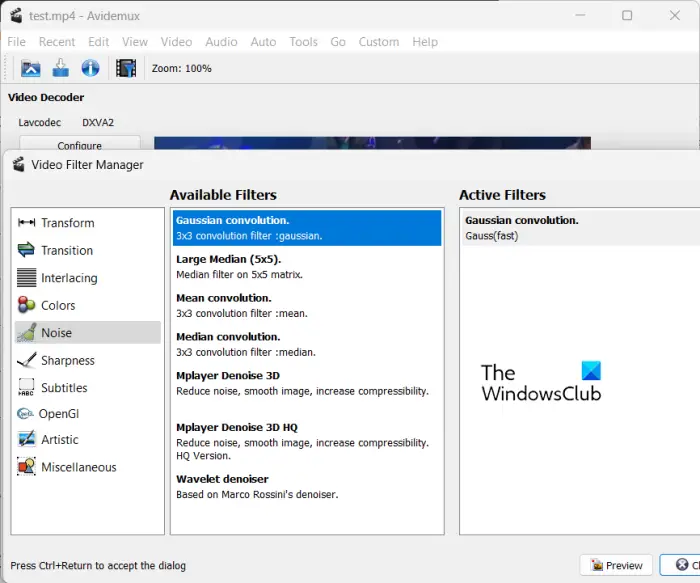
Ora vai a video scheda e fare clic Filtri opzione. Nella finestra Video Filter Manager, vai a Rumore sezione e fare doppio clic sul filtro rumore desiderato. È quindi possibile abilitare o disabilitare Luminosità del processo E Colore di processo opzioni in base alle vostre esigenze.
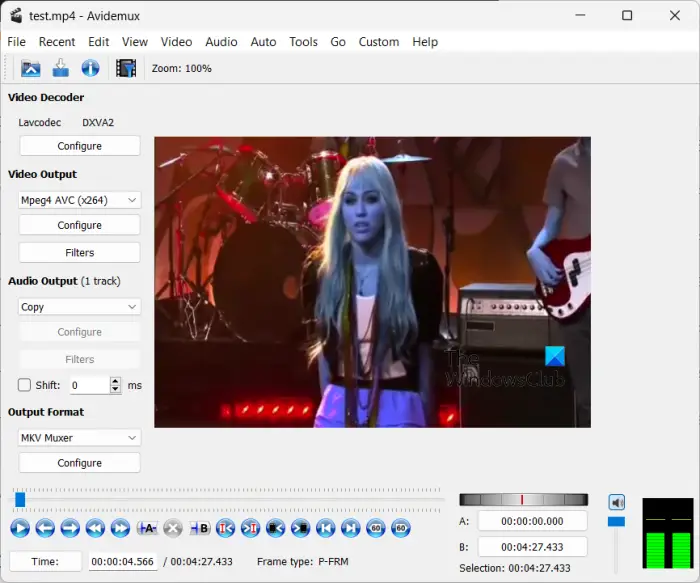
Quindi puoi fare clic sul pulsante 'Anteprima' nella finestra del filtro e riprodurre il video di output prima di esportarlo. Se tutto sembra a posto, puoi salvare il video facendo clic su File > Salva.
È un editor video piuttosto semplice con alcuni filtri di riduzione del rumore e del rumore che puoi applicare ai tuoi video.
Leggere: Come aggiungere un effetto cartone animato a un video in Windows?
4] Videopad
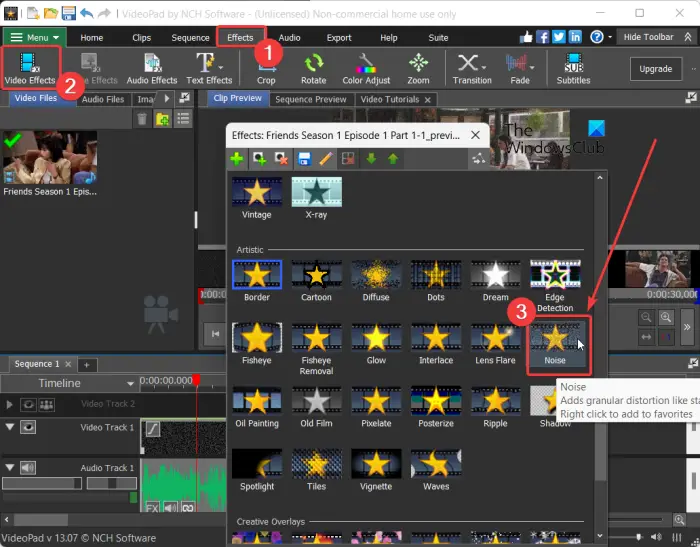
Il prossimo editor video che puoi utilizzare per aggiungere rumore al tuo video è VideoPad Video Editor. Fornisce molti filtri, incluso un filtro antirumore. Questo editor video è molto facile da usare. Tutte le sue caratteristiche principali sono accessibili direttamente dalla barra degli strumenti. Diamo un'occhiata alla procedura ordinata per applicare l'effetto rumore al video in questo editor video.
Innanzitutto, apri questo editor video e fai clic sul pulsante Aggiungere i file per visualizzare e selezionare i file video in ingresso che si desidera modificare.
Ora clicca su Conseguenze scheda nella parte superiore dell'interfaccia, quindi selezionare effetti video pulsante. Ti mostrerà diversi effetti video e filtri che puoi aggiungere ai tuoi video per personalizzarne l'aspetto. Nel prompt Effetti, scorri verso il basso fino alla categoria Artistico e fai clic sull'effetto Rumore.
Successivamente, puoi modificare alcuni parametri per personalizzare l'effetto sonoro. Questi parametri sono Intensità, Saturazione e Copertura. Basta regolare i valori di questi parametri in base alle proprie esigenze e visualizzare il video in uscita.
Infine, puoi salvare il video risultante facendo clic sul pulsante Esportazione video pulsante. Ti consente di salvare video modificati in formati come MP4, AVI, 3GP, ASF, MKV, WMV, RM, SWF, ecc. Se desideri rendere il video compatibile con piattaforme come Android, iPod, iPad, Xbox, iPhone , PSP, ecc., puoi farlo anche tu.
È un editor video popolare ma facile da usare per applicare effetti di rumore ai video. È gratuito, tuttavia la versione gratuita è disponibile solo per uso non commerciale.
Vedere: Come aggiungere un effetto specchio a un video in Windows?
È possibile aggiungere rumore in After Effects?
Sì, puoi aggiungere rumore alle tue animazioni e ai tuoi video Effetti postumi . Puoi semplicemente aggiungere i tuoi contenuti come livelli e quindi selezionare il livello. Successivamente, fai clic su Effetto> Rumore e grana e seleziona Rumore. Questo applicherà l'effetto rumore alla tua animazione. Puoi anche importare un effetto rumore e poi applicarlo al tuo video.
Come rendere rumorosa un'immagine?
Per aggiungere rumore a un'immagine, puoi utilizzare un editor di immagini come GIMP o Paint.NET. Questo software di modifica delle immagini fornisce uno speciale filtro antirumore che puoi applicare alle tue immagini e renderle rumorose. Se stai usando Paint.NET, apri l'immagine e vai al menu Effetti. Successivamente, scegli l'opzione Rumore> Aggiungi disturbo, quindi modifica i valori come Intensità, Saturazione colore e Copertura. È quindi possibile salvare l'immagine finale con rumore in un formato immagine supportato.
Ora leggi: Il miglior editor video gratuito con effetto zoom avanti e indietro .















